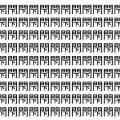『YouTube』の動画管理画面やアップロード画面にアクセスすると「500 Internal Server Error」と出る際の対処方
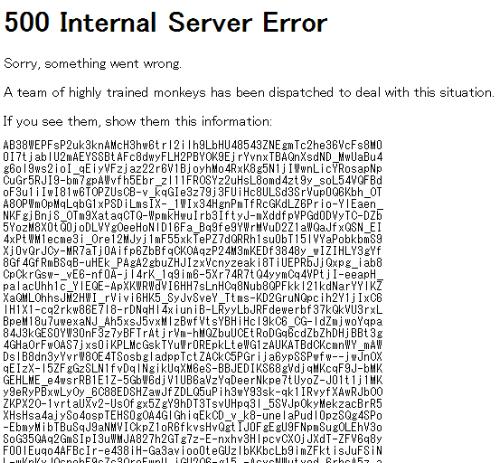
ここ数日、『YouTube』の動画管理画面やアップロード画面にアクセスすると「500 Internal Server Error」と表示される現象が起きている。原因不明なこの現象。中には問題なく管理画面に行ける人もいるようだ。
「今すぐ動画をアップロードしたいのに!」「毎日動画をアップロードするのが日課なのに」「ユーチューバーとして大変だ!」とお嘆きの人に、この現象を対処する方法を教えたい。
実は先ほど別の記事で動画をアップロードすることになったのだが、この現象が見事に起きてしまった筆者。私だけかと思い隣の人に「YouTubeのアップロード画面見れる?」と聞いてみるとその人も同様の現象が起きている。OSやブラウザ依存ではなく、『YouTube』側の問題のようだ。
対処方法
この現象が起きたらブラウザの「Cookie」を削除しよう。これにより動画管理画面、アップロード画面に入れるはずだ。しかし管理画面がまた不安定で、動画アップロード後のタイトルや説明が「一部の変更が保存されていません」と表示され、保存が反映されづらい現象も起きている。何回か保存をクリックするとたまに保存できるようだ。
また動画アップロード後に動画管理画面の「アップロード済み」一覧に先ほどアップロードした動画が表示されないという不具合も出ている。
各ブラウザのCookie削除方法を紹介
『Google Chrome』の場合は「メニュー」「履歴」「閲覧データの消去」を選択、「Cookieと他のサイトやプラグインデータ」にチェックを入れ期間を「すべて」にして消去する。

『Firefox』の場合は「Firefox」ボタンをクリック、「履歴」「最近の履歴を消去」を選択。消去する期間を「すべて」に変更し消去する項目を「Cookie」にチェックを入れる。「今すぐ消去」で削除可能。

『Internet Explorer』の場合は「メニュー」「インターネット オプション」「全般」タブにある「閲覧の履歴」項目の「削除」ボタンを選択。その中の「クッキーとWebサイトデータ」にチェックを入れ削除する。
以上のCookie削除で私は管理画面、アップロード画面になんとか入ることができた。同様の現象が起きている人は是非試してみてほしい。
※この記事は、ゴールドラッシュの「ソル」が執筆しました。[リンク]
- ガジェット通信編集部への情報提供はこちら
- 記事内の筆者見解は明示のない限りガジェット通信を代表するものではありません。